
Peter Holmes
0
2215
206
 Nienadzorowany dysk XP jest niestandardowym dyskiem instalacyjnym, który umożliwia wykonanie instalacji systemu Windows przy minimalnym wysiłku (po utworzeniu dysku). Cały wysiłek odbywa się w tworzeniu nienadzorowanego dysku, ale jest tego wart. Dzięki nienadzorowanemu dyskowi XP możesz wstępnie wybrać wszystkie opcje, których chcesz użyć podczas instalacji.
Nienadzorowany dysk XP jest niestandardowym dyskiem instalacyjnym, który umożliwia wykonanie instalacji systemu Windows przy minimalnym wysiłku (po utworzeniu dysku). Cały wysiłek odbywa się w tworzeniu nienadzorowanego dysku, ale jest tego wart. Dzięki nienadzorowanemu dyskowi XP możesz wstępnie wybrać wszystkie opcje, których chcesz użyć podczas instalacji.
Podczas kontynuowania instalacji nienadzorowanej nadal musisz ręcznie wybrać dysk, na którym chcesz zainstalować system Windows (podczas części instalacji dotyczącej niebieskiego ekranu). Jednak gdy już to zrobisz i rozpoczniesz instalację, możesz odejść, wziąć filiżankę kawy, zjeść francuski tost, umyć zęby, sprawdzić pogodę, a zanim wrócisz, zobaczysz swój nowy Windows Pulpit XP.
Aby utworzyć dysk nienadzorowany, oczywiście potrzebujesz dysku instalacyjnego systemu Windows XP. Będziesz także musiał pobrać nLite. nLite to darmowy program, który pozwala tworzyć niestandardowe dyski instalacyjne XP. Dostosowania, które możesz wykonać, obejmują integrację dodatków Service Pack, aktualizacje systemu Windows, dodanie sterowników, wstępny wybór opcji instalacji, wstępny wybór komponentów do zainstalowania, a nawet więcej.
Pierwszym krokiem do odniesienia do instalacji nienadzorowanej systemu Windows będzie pobranie najnowszych aktualizacji systemu Windows XP dla dysku instalacyjnego. Wymagane aktualizacje zależą od wieku dysku instalacyjnego. Jeśli masz bardzo stary dysk, może być konieczne pobranie dodatku Service Pack 3 oprócz aktualizacji, które miały miejsce od wydania dodatku Service Pack 3. W poniższych instrukcjach instalacji dowiesz się, jak sprawdzić, czy usługa Pakiet 3 znajduje się na dysku instalacyjnym.
Uruchom nLite, wybierz język i kliknij Kolejny. Kliknij przycisk Przeglądaj, aby przejść do lokalizacji na instalacyjnym dysku CD. Zostaniesz poproszony o podanie lokalizacji na dysku twardym do przechowywania plików do przetworzenia. Wybierz miejsce, w którym chcesz przechowywać pliki i poczekaj, aż pliki zostaną skopiowane.
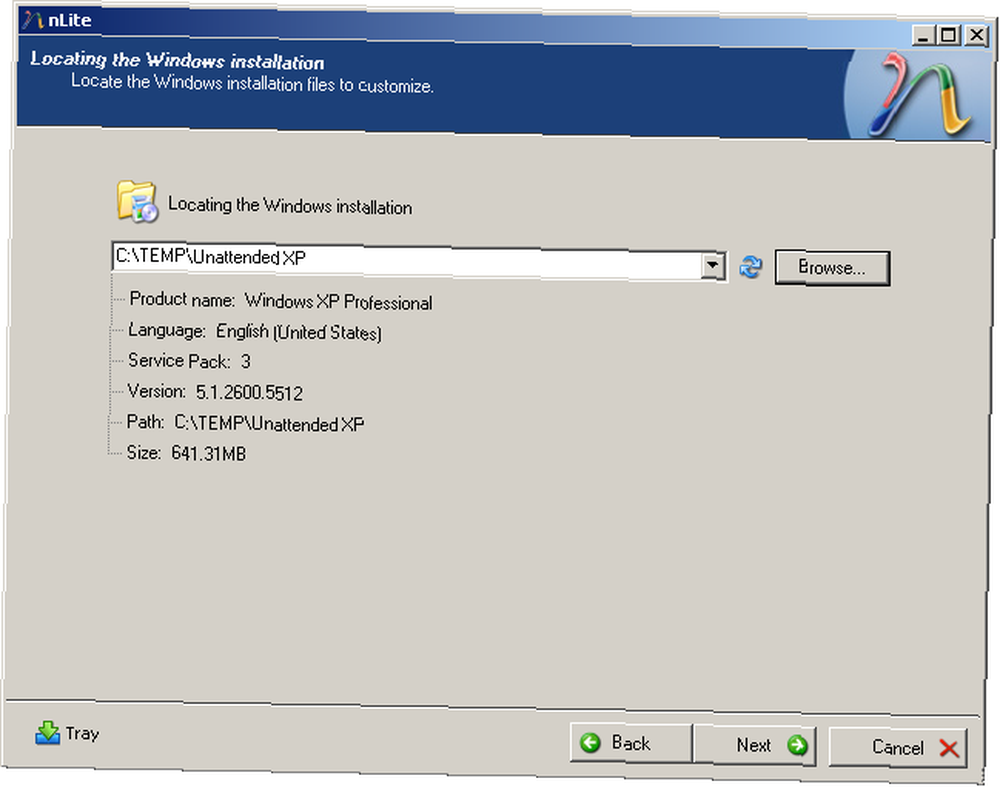
Po zakończeniu kopiowania plików nLite wykryje, która wersja systemu Windows XP znajduje się na instalacyjnym dysku CD. Jeśli napisane jest, że instalacja ma dodatek Service Pack 3, oznacza to, że nie trzeba pobierać dodatku Service Pack. W przeciwnym razie możesz pobrać dodatek Service Pack tutaj. Przejdź do następnego kroku.
Ponieważ uruchamiasz nLite po raz pierwszy, nie będziesz mieć żadnych ustawień wstępnych. Po prostu kliknij Kolejny przejść do Wybór zadania strona. Na stronie wyboru zadania wybierz Poprawki, dodatki i pakiety aktualizacji, Bez nadzoru, i Rozruchowy ISO. Jeśli musisz pobrać dodatek Service Pack 3, ponieważ masz starszą wersję, wybierz Service Pack także.
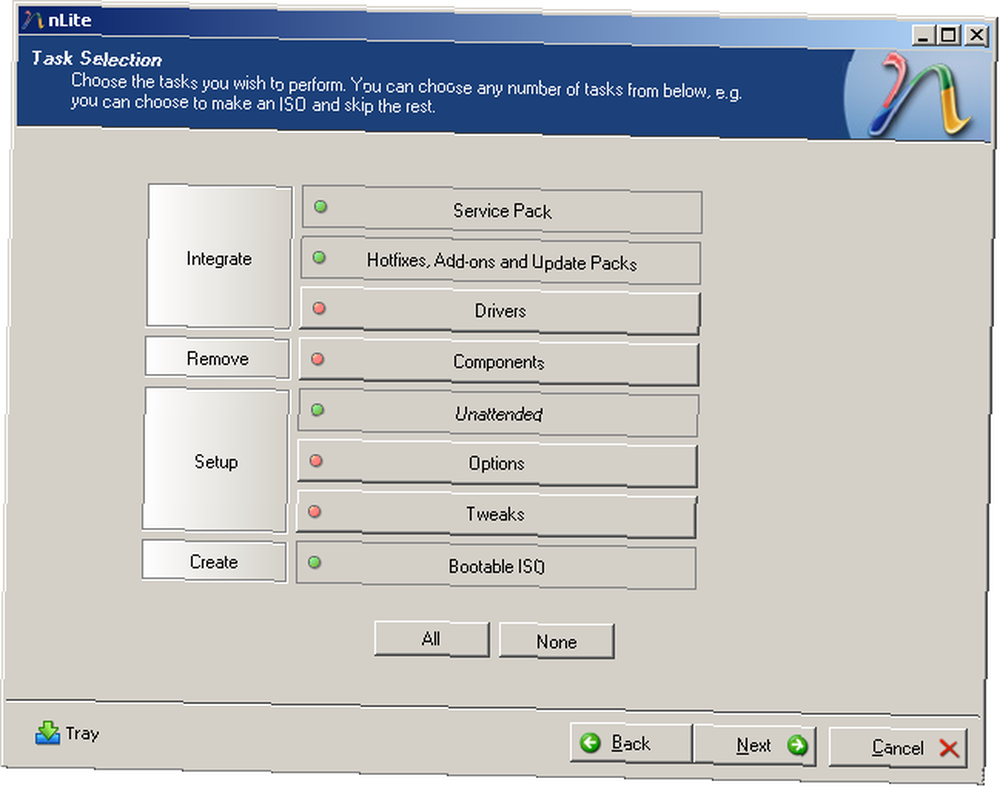
Jeśli masz ochotę na przygodę, możesz również dołączyć Kierowcy, Wybierz składniki do usunięcia wybierz Opcje, i Poprawki także. Są to bardziej zaawansowane opcje, które nie zostaną omówione w tym konkretnym poradniku. Kliknij Kolejny przycisk, aby kontynuować.
Jeśli potrzebujesz zintegrować dodatek Service Pack 3, przejdziesz do Service Pack strona. Wybierz lokalizację, z której pobrano dodatek Service Pack 3. Po zakończeniu kliknij Kolejny przejść do Poprawki, dodatki i pakiety aktualizacji.
Kliknij Wstawić (w nLite, nie na klawiaturze) i przejdź do lokalizacji pakietu aktualizacji. Kliknij Kolejny przejść do Bez nadzoru ustawienia. Aby uniknąć interakcji z instalacją (innych niż wybieranie / formatowanie dysku twardego na niebieskich ekranach), musisz zaktualizować następujące elementy:
- Generał Karta: ustaw tryb nienadzorowany na ukrywanie stron
- Generał Zakładka: Wprowadź swój klucz produktu
- Użytkownicy Zakładka: Hasło do logowania administratora (lub zaznacz Puste hasło)
- Użytkownik Zakładka: Dodaj nowego użytkownika i ustaw hasło (lub zaznacz Puste hasło)
- Użytkownik Zakładka: Ustaw Autologon na nowo dodanego użytkownika
- Właściciel i identyfikator sieci Zakładka: Nazwa komputera
- Właściciel i identyfikator sieci Zakładka: Grupa robocza
- Właściciel i identyfikator sieci Zakładka: pełna nazwa
- Właściciel i identyfikator sieci Zakładka: Organizacja
- Regionalny Zakładka: Strefa czasowa
Po zaktualizowaniu tych ustawień i wszystkich innych, które chcesz zaktualizować, kliknij Kolejny. Kontynuuj po wyświetleniu monitu, jeśli chcesz rozpocząć proces. Po zakończeniu procesu kliknij Kolejny przejść do Rozruchowy ISO Sekcja.
Pod Tryb, wybierz, czy chcesz Utwórz obraz lub wykonaj Bezpośrednie spalanie na CD. Bezpośrednie nagrywanie jest prawdopodobnie łatwiejszym wyborem, ponieważ nLite zapisze go bezpośrednio na dysku. Po dokonaniu wyboru kliknij Zrób ISO. Jeśli zdecydujesz się wypalić obraz, użyj swojego ulubionego oprogramowania do nagrywania obrazu, aby zapisać go na dysku.

To wszystko! Po prostu weź dysk, włóż go do komputera docelowego, uruchom go, wybierz miejsce, w którym chcesz zainstalować / sformatuj, a następnie idź na spacer. Po powrocie na komputerze zostanie uruchomiona nowa instalacja systemu Windows XP!
Czy robiłeś wcześniej nienadzorowane dyski instalacyjne? Jeśli tak, to jakich narzędzi użyłeś i gdzie uzyskałeś pakiety aktualizacji i dodatki?











